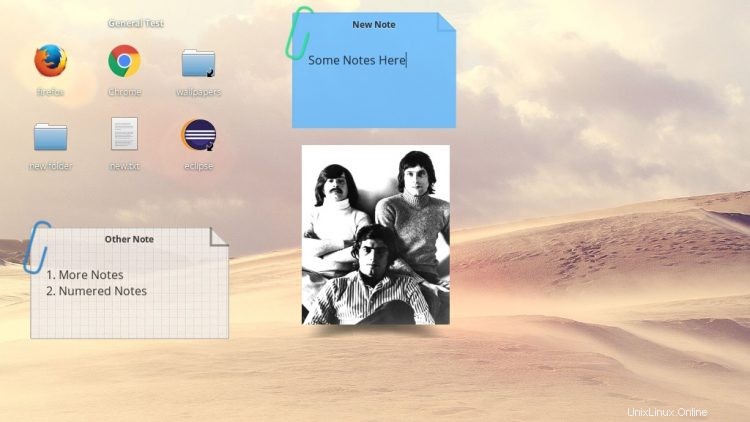
エレメンタリーOSを試したことはありますか?その場合、デフォルトではデスクトップにアイコンを配置できないことがわかります。
特にデスクトップスペースを文字通りの「デスクトップスペース」として使用できることに慣れている場合は、これは苛立たしい経験です。悲しいことに、エレメンタリー(原文のまま)は、そのアプローチを再考する「計画はない」と言っています。
しかし、良いニュースがあります 。 デスクトップフォルダというアプリ エレメンタリー(ある種の)でデスクトップを有効にして、デスクトップの壁紙全体にアイコン、ファイル、アプリのショートカットを重ねることができます。
エレメンタリーOSのデスクトップにアイコンを配置する方法
Elementary OSのデスクトップにアイコンを配置するには、DesktopFolderというサードパーティのアプリが必要です。 このアプリは、 App Centerから無料でダウンロードできます。 エレメンタリーOSまたはGithubから。
デスクトップフォルダ はシンプルな前提のシンプルなアプリです。エレメンタリーデスクトップにアイコンとファイルを表示して、ウィンドウドレッシング以外の用途に使用できるようにします。
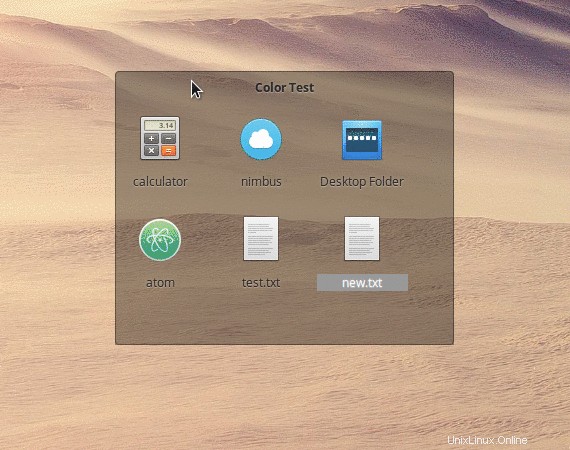
アプリの動作方法は、作成する「パネル」が実際には小さなウィジェットボックスであり、それぞれに設定があるという点で、KDEフォルダビューウィジェットを思い出させます。これらのウィジェットボックスを好きなだけデスクトップに配置して、それぞれにさまざまなアプリのショートカット、ファイル、フォルダーを詰め込むことができます。
さらに、これらのボックスのサイズ変更、再配置、および色の変更を行うことができ(ただし、IMOの透明度が最も高くなります)、ワークスペースをゾーン/フェンスに分割できます。
ウィジェットを増やす-y、ファイルマネージャーを減らす-y
デスクトップフォルダ Nautilusのような本格的な代替手段ではありませんが、そうしようとはしていません。デスクトップスペースを別の方法で管理することです。すべての人のワークフローに適しているわけではありませんが、適応するのはそれほど難しいことではありません。
好きなようにフォルダ内にアイコンを配置したり、「グリッドに揃える」を有効にして物事を整理することができます。
このアプリには、デスクトップに写真を追加したり、付箋を追加および編集したりするオプションなど、いくつかの追加機能もあります。
- デスクトップ上のファイル、フォルダ、アプリを表示する
- 右クリックメニューを使用して新しいファイル/フォルダをすばやく追加する
- ファイル、フォルダ、アプリのショートカットなどをパネルにドラッグアンドドロップします
- パネルのサイズ変更、配置、色の変更
- 写真を表示する
- 色付きの付箋を追加
-
Superで表示/非表示 +Dキーコンボ
Ubuntuに関するブログの著者として私が興味を持っているのは、GNOMEシェルを使用したUbuntuでも機能するということです。 (WaylandではなくXorgの下で)
Githubからデスクトップフォルダーをダウンロード
Ubuntuでデスクトップフォルダを試す場合は(簡単に行えます)、必ず戻って、どのように作業するかを知らせてください。